راه اندازی یک بوت دوگانه از آنچه به نظر می رسد بسیار دلهره آور نیست و برای آزمایش اوبونتو عالی است.
خلاصه عناوین
- قبل از اینکه شروع کنی
- آماده سازی یک USB قابل بوت اوبونتو
- بوت شدن در USB
- راه اندازی و نصب اوبونتو
نکات کلیدی
- بوت دوگانه اوبونتو در کنار ویندوز بهترین های هر دو دنیا را به شما می دهد.
- برای ساختن نصب کننده USB به یک درایو فلش بزرگتر از 2 گیگابایت نیاز دارید.
- قبل از اقدام به نصب اوبونتو مطمئن شوید که از تمام فایل های مهم نسخه پشتیبان تهیه کنید.
اگر تا به حال می خواهید به لینوکس تغییر دهید، اما تمایلی به کنار گذاشتن ویندوز ندارید، بوت دوگانه یک گزینه عالی است. یاد بگیرید که چگونه می توانید اوبونتو را بدون حذف کامل ویندوز بر روی رایانه شخصی خود نصب کنید.
قبل از اینکه شروع کنی
قبل از شروع، به چند چیز نیاز دارید:
- حداقل 25 گیگابایت فضای ذخیره سازی رایگان در رایانه شخصی که اوبونتو را روی آن نصب می کنید.
- درایو فلش یا هر شکل دیگری از رسانه قابل جابجایی که بزرگتر از 2 گیگابایت است.
- آخرین تصویر دیسک اوبونتو.
قبل از اینکه اوبونتو را نصب کنید، مطمئن شوید
از هر فایل مهم بک آپ بگیرید
که ممکن است داشته باشید هر گونه اشتباهی که در مراحل زیر انجام شود می تواند منجر به از دست دادن دائمی داده ها شود، بنابراین احتیاط کنید.
آماده سازی یک USB قابل بوت اوبونتو
ابتدا باید یک درایو قابل بوت ایجاد کنید که کامپیوتر شما بتواند تصویر دیسک اوبونتو را از آنجا بوت کند. با دنبال کردن این مراحل می توانید این کار را انجام دهید:
این مراحل به طور کامل درایو USB شما را پاک می کند، بنابراین ابتدا از فایل های مهم نسخه پشتیبان تهیه کنید.
- آخرین نسخه Rufus را دانلود و نصب کنید.
- درایو USB خود را وصل کنید.
- Rufus را باز کنید و درایو USB خود را از منوی کشویی Device انتخاب کنید.
- روی SELECT کلیک کنید و سپس فایل ISO اوبونتو را از محل آن انتخاب کنید.
- برای شروع فرآیند روی START کلیک کنید.
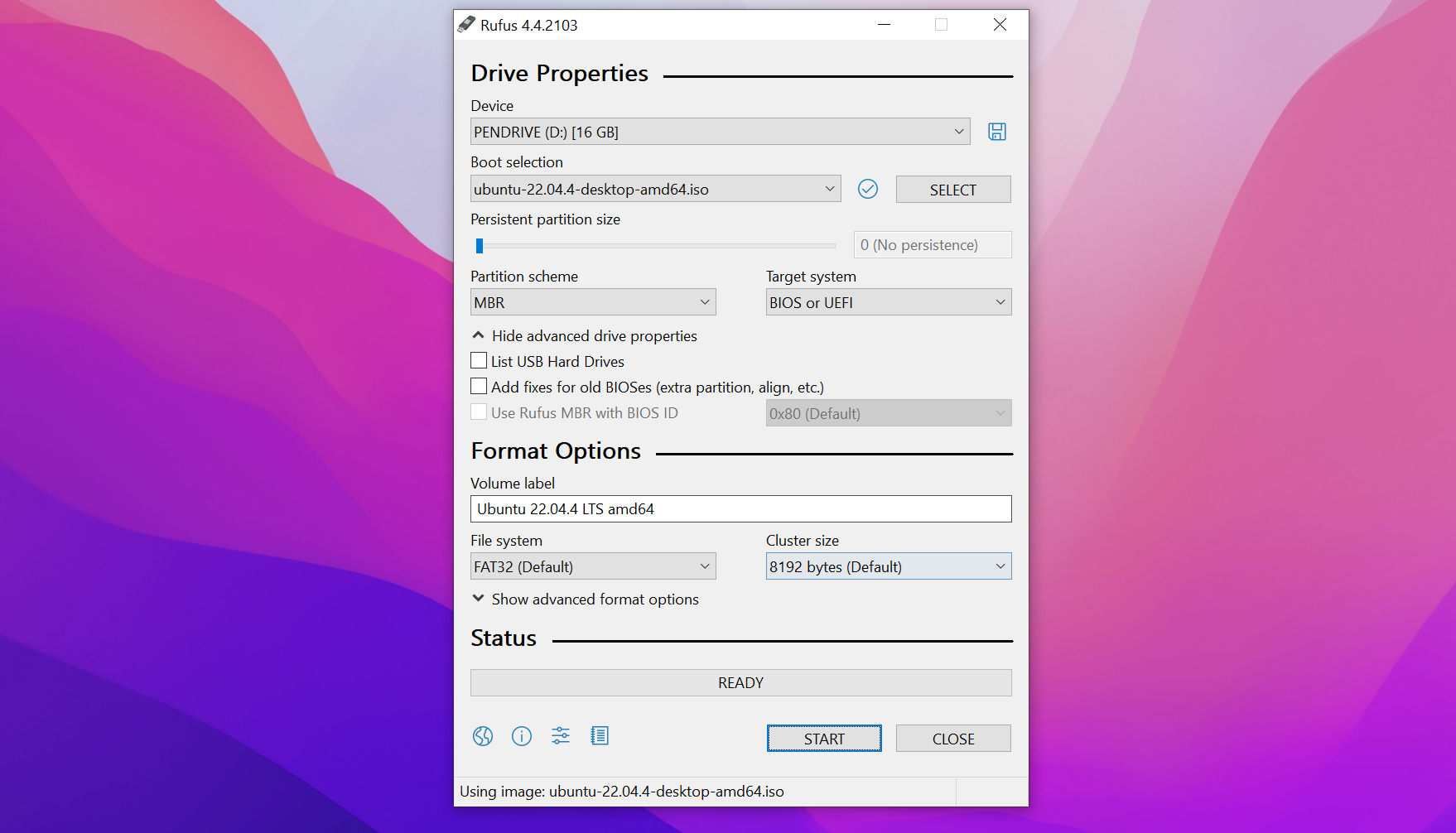
بوت شدن در USB
اکنون که درایو USB قابل بوت خود را ایجاد کرده اید، می توانید در اوبونتو بوت شوید.
- با نگه داشتن کلید Shift، کامپیوتر خود را خاموش کنید.
- اکنون باید به منوی بوت دسترسی داشته باشید. روش انجام این کار بسته به سازنده رایانه شما متفاوت است. معمولاً در طول فرآیند راهاندازی باید کلیدی مانند F12، F10، Esc یا Del را فشار دهید. این راهنما از wikiHow ممکن است کمک کند.
- هنگامی که در منوی بوت قرار گرفتید، از کلیدهای جهت دار برای انتخاب درایو USB خود استفاده کنید، سپس Enter را فشار دهید.
- هنگامی که رایانه از درایو فلش بوت می شود، منویی را می بینید که از شما می خواهد اوبونتو را امتحان کنید یا اوبونتو را نصب کنید. اگر می خواهید در مورد نحوه کار اوبونتو احساس کنید، گزینه اول را انتخاب کنید، در غیر این صورت به سراغ گزینه دوم بروید.
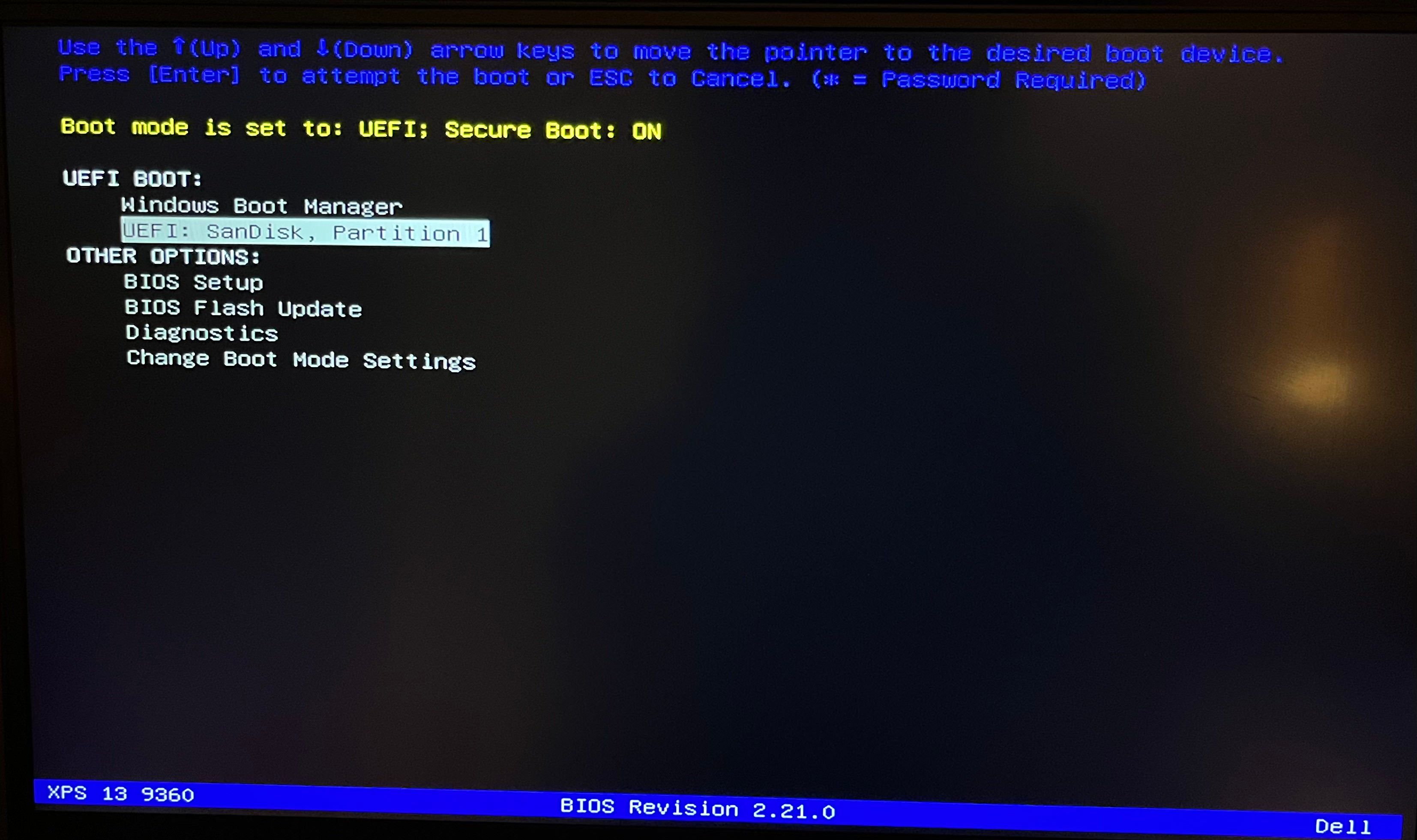
راه اندازی و نصب اوبونتو
اکنون رایانه شما باید در اوبونتو بوت شود و نصب کننده باید به طور خودکار هنگام راه اندازی باز شود.
- دستورالعمل های روی صفحه را دنبال کنید تا زبان، چیدمان صفحه کلید و تنظیمات Wi-Fi را انتخاب کنید. اتصال به شبکه اختیاری است، اما به شدت توصیه می شود که این کار را انجام دهید.
- بر اساس نیاز خود گزینه Normal install یا Minimal install را انتخاب کنید.
- Install Ubuntu را در کنار Windows Boot Manager انتخاب کنید و روی Continue کلیک کنید.
- یک نوار لغزنده خواهید دید که به شما امکان می دهد فضای دیسک را بین ویندوز و اوبونتو اختصاص دهید. از نوار لغزنده استفاده کنید تا اندازه پارتیشن ها را مطابق با اولویت خود تنظیم کنید. همانطور که نوار لغزنده را تنظیم می کنید، فضای اختصاص داده شده برای هر تغییر سیستم عامل را خواهید دید.
- وقتی تصمیم گرفتید چقدر فضا به هر دو سیستم عامل اختصاص دهید، روی Install Now کلیک کنید.
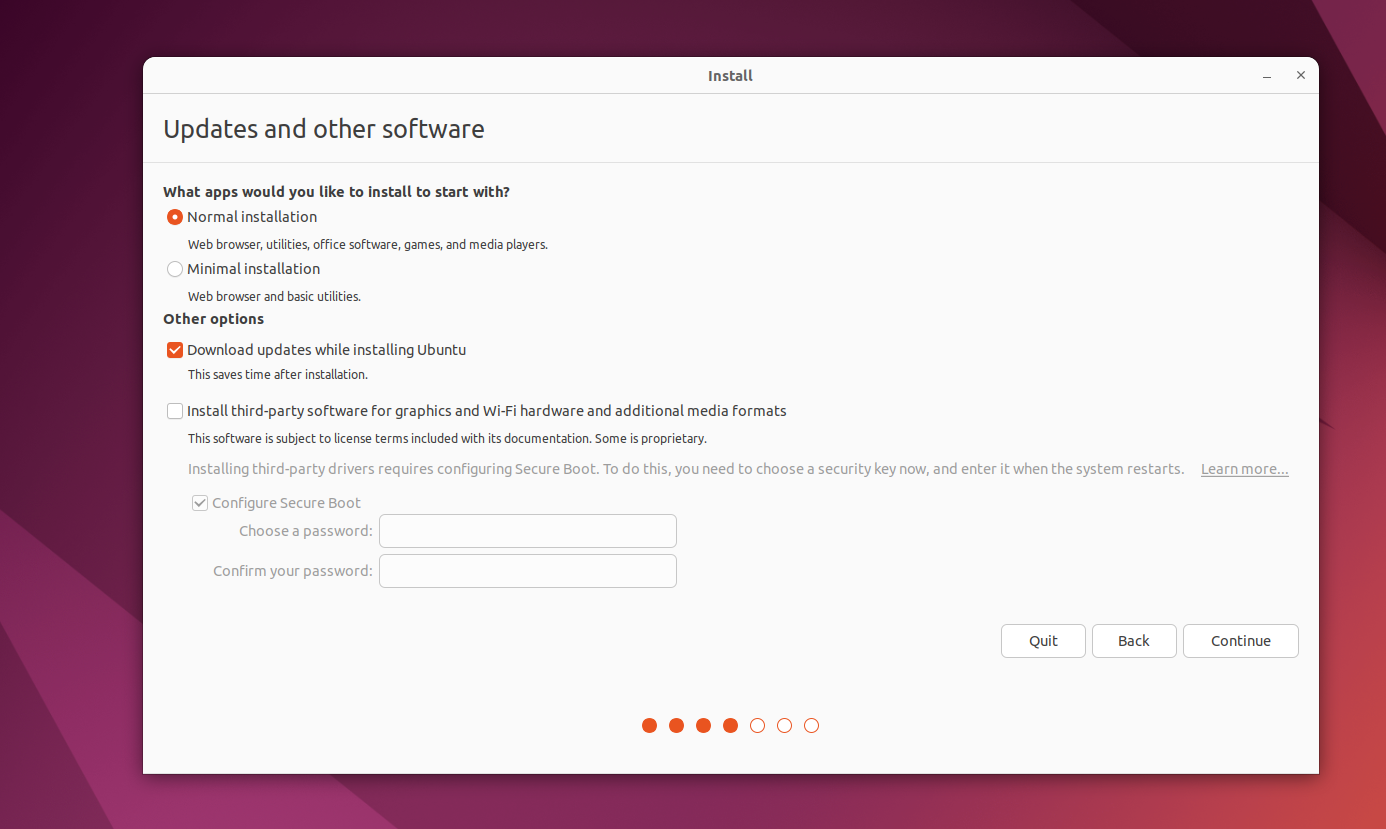
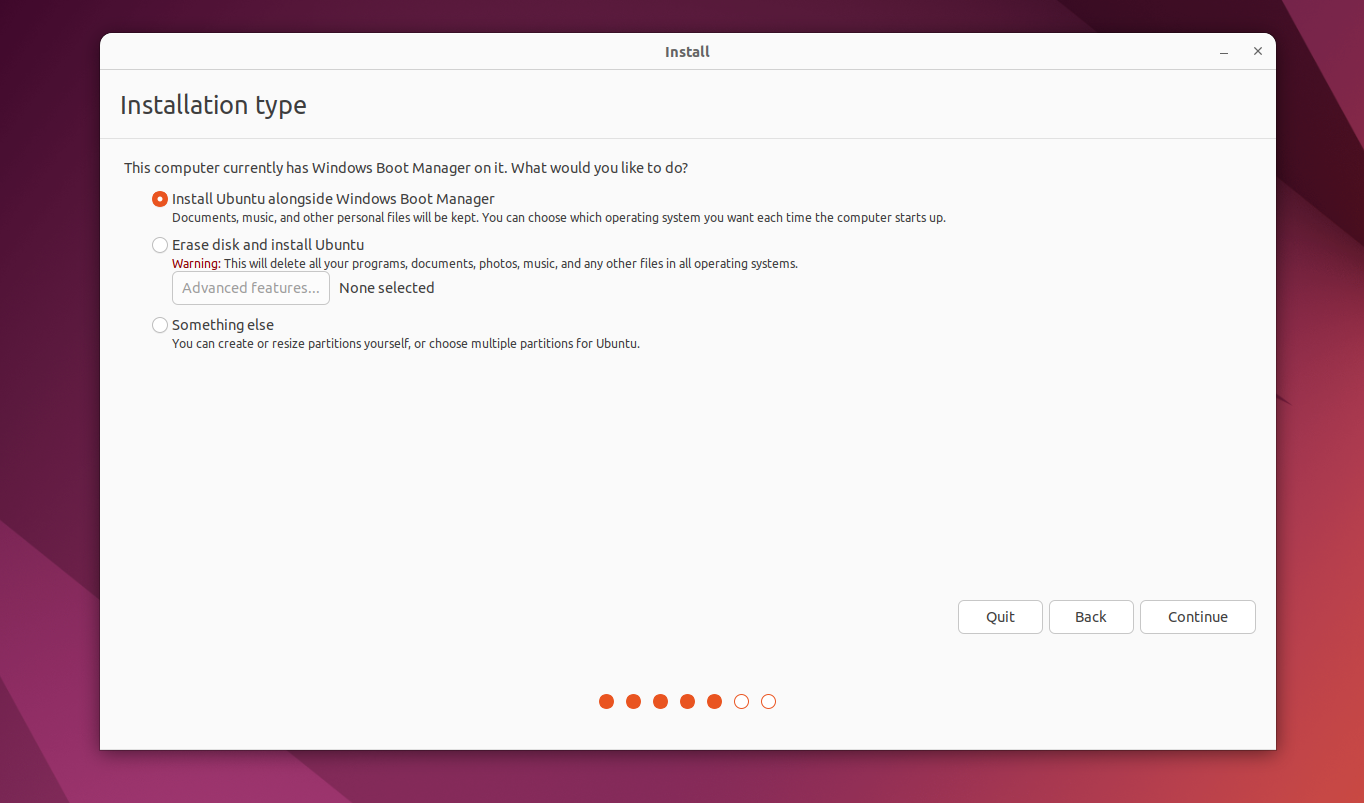
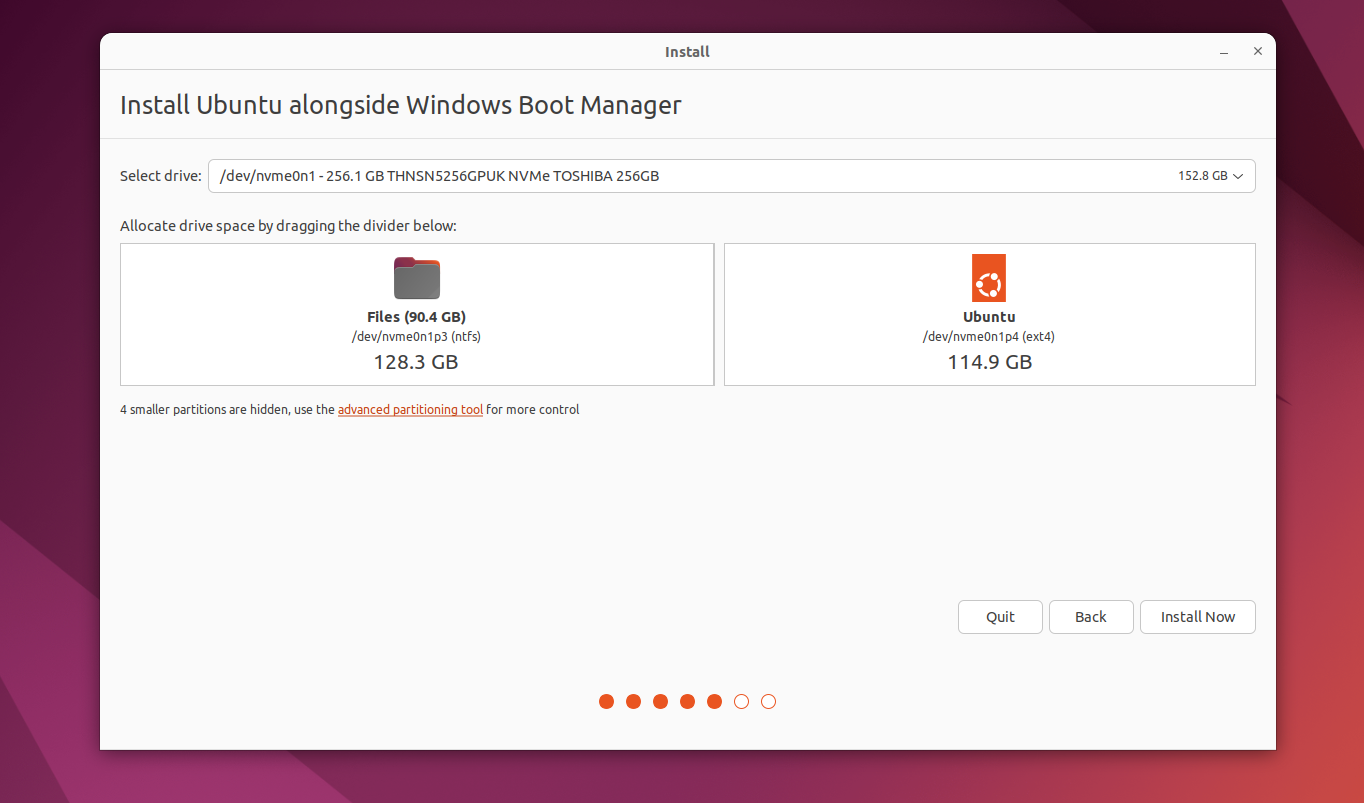
هنگامی که همه چیز نصب شد، باید کامپیوتر خود را مجددا راه اندازی کنید. وقتی دوباره روشن شد، یک منوی بوت را مشاهده می کنید که در آن می توانید از ویندوز یا اوبونتو استفاده کنید. بوت شدن دوگانه ممکن است منطقه زمانی ویندوز شما را به هم بزند، اما میتوانید با دنبال کردن راهنمای ما آن را برطرف کنید.
اوبونتو با بوت دوگانه یک انتخاب هوشمندانه برای هر کسی است که علاقه مند به آزمایش لینوکس است بدون اینکه به طور کامل از تنظیمات ویندوز خود دست بکشد. این به شما امکان می دهد هر دو سیستم عامل را روی رایانه خود داشته باشید و بهترین های هر دو جهان را به شما ارائه می دهد.
با اوبونتو، به تعداد زیادی نرم افزار رایگان و یک انجمن مفید دسترسی خواهید داشت. و همچنان میتوانید برای هر چیزی که در لینوکس در دسترس نیست از ویندوز استفاده کنید.
